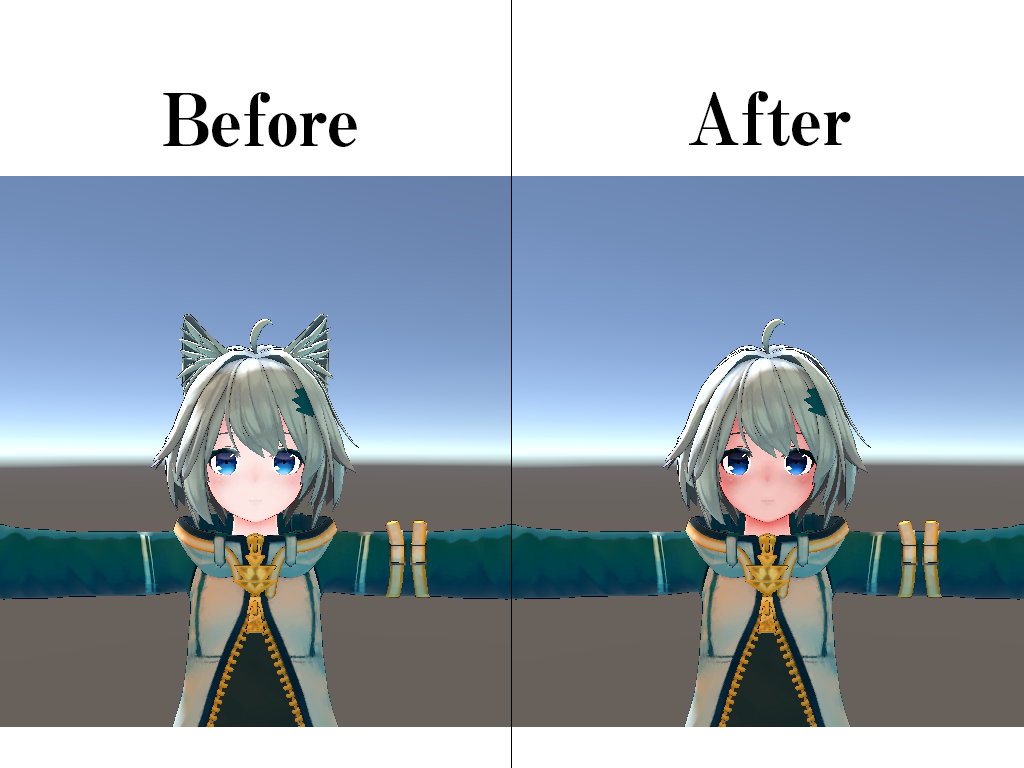Bakery マニュアル 原文記事
この和訳は2021年09月01日に作成されました。
- Windows PC (Windows 7 以降)
- NVidia GPU (最低要件はKepker以降。GeForce650 以降、Quadroは要確認。)
- 64bit の Unityエディター。5.6から2019.1 までの全てのバージョンで確認済み。
このシステム要件は開発者用です。Bakeryで作成したLightmapはどこでも使えます。
- Baleryのスクリプトもコンパイル出来なくなる為、プロジェクト内にコンパイルエラーが一切無いようにしてください。
- GPUドライバーを最新にしてください。必要があればこちらから公式できます。
GPUドライバーはGame-Ready(通常版)のドライバーを使用してください。Studio版ではありません。
1. アセットストアからプロジェクト内にBakeryをインポートします。
2. Unityがインポートするファイルを列挙します。初めてBakeryを使用する場合は、ただImportボタンを押すだけをお勧めします。経験者の方は example フォルダのチェックを外して軽量化する事もできます。
3. UnityがインポートされたBakeryをコンパイルします。その時、次のようなウィンドウが出ることがあります。その場合は GoAhead を押して下さい。

Bakeryメニューがエディタに追加された事が確認できると思います。

モデルやプリミティブを追加し、Static に設定します。
メッシュはLightmap用の重複の無いUVが必要です。UV2が使用されます(存在しない場合はUV1)。モデルにLightmap用のUVが展開されていない場合、該当アセットの Generate Lightmap UVs のチェックを入れて下さい。Unityのプリミティブには正しいUV2が設定されています。

2. Directional ライト(Unityが用意したもの)を選択し、Bakery Direct Light コンポーネントを付与します。
3. Bakery Direct Light には、多くの調整可能な項目がありますが、簡単にUnityのライトに合わせる事ができます。Match lightmapped to real-time のボタンを押すと、Bakeryのライトが、Unityの基本のDirectionalライトのような黄色っぽい色になります。
4. 影のある環境光を表現するため、Skylight を作成します。 (Bakery->Create->Skylight).

5. Skylight を選択し、青っぽい色を設定したら Match scene skybox to this light をクリックします。これにより、シーンの Skybox がライティングと合致します。

6. Bakery->Render Lightmap をクリックします。規定では、Full Lighting モードが設定されています。これは、全ての光源から直接光と間接光をベイクします。リアルタイムな影とベイクした環境光を併用したい場合は、Indirect に変更します。

7. Render をクリックします。
8. 完成です!ベイクされた環境光源が出来上がりました。

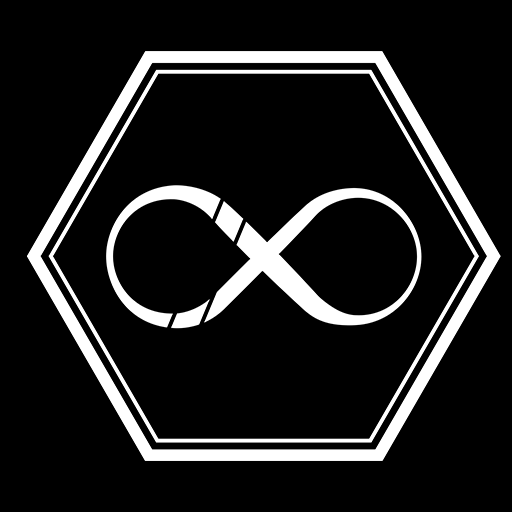 神城デジタル事務所
神城デジタル事務所